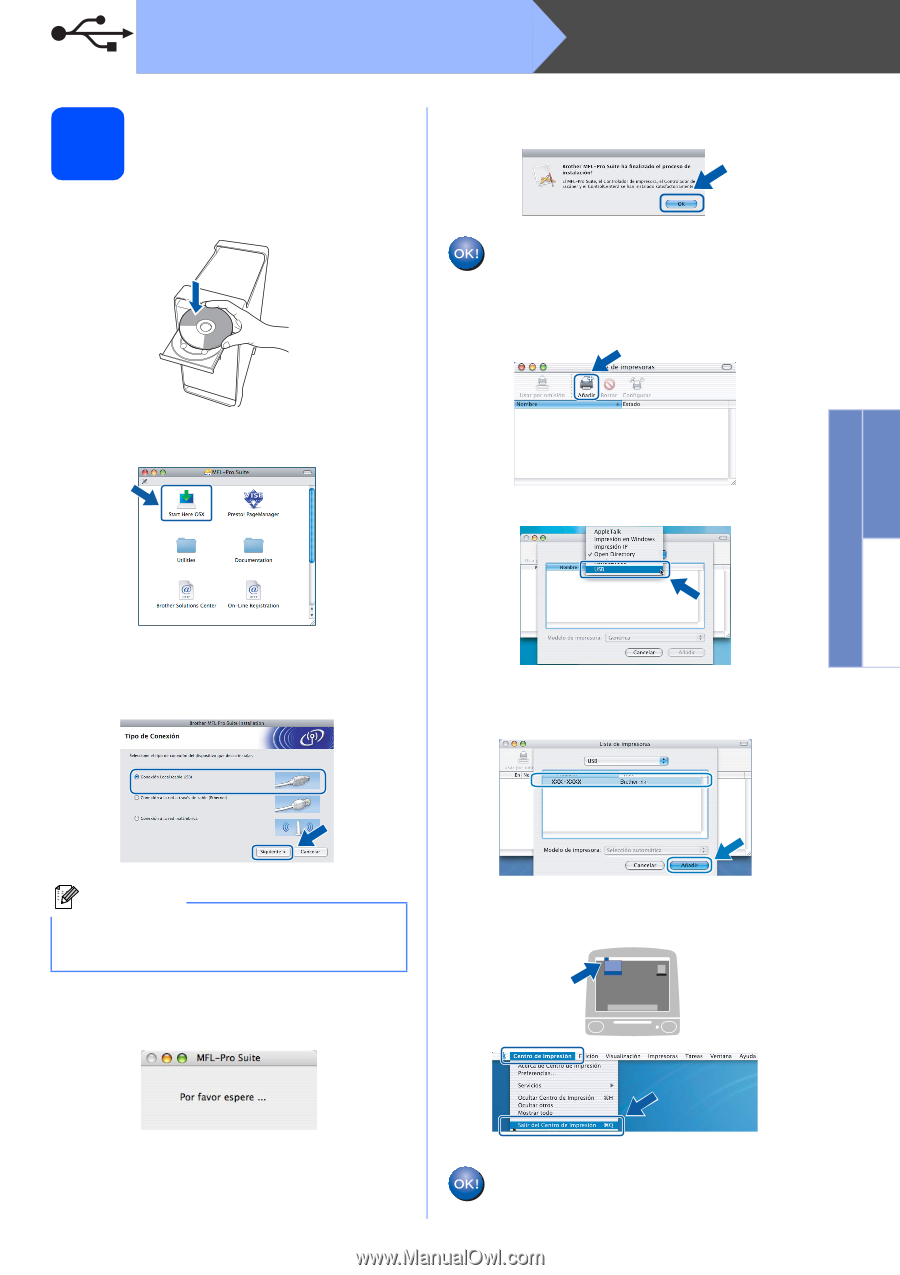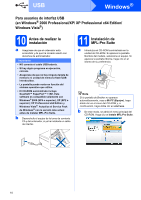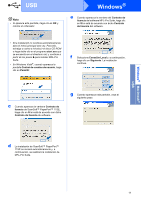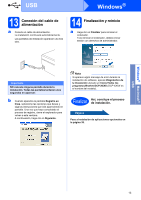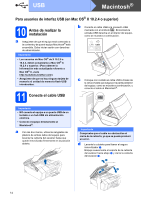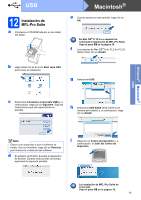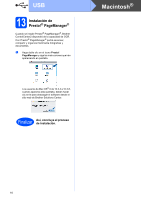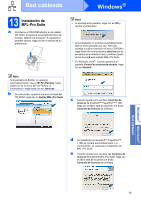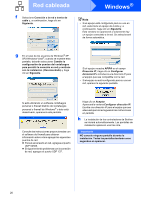Brother International DCP 585CW Quick Setup Guide - Spanish - Page 15
Instalación de MFL-Pro Suite, Conexión Local cable USB
 |
UPC - 012502620464
View all Brother International DCP 585CW manuals
Add to My Manuals
Save this manual to your list of manuals |
Page 15 highlights
USB 12 Instalación de MFL-Pro Suite a Introduzca el CD-ROM adjunto en la unidad CD-ROM. Macintosh® e Cuando aparezca esta pantalla, haga clic en OK. En Mac OS® X 10.3.x o superior ha concluido la instalación de MFL-Pro Suite. Vaya al paso 13 en la página 16. f Los usuarios de Mac OS® X de 10.2.4 a 10.2.8, deben hacer clic en Añadir. b Haga doble clic en el icono Start Here OSX para iniciar la instalación. g Seleccione USB. c Seleccione Conexión Local (cable USB) y, a continuación, haga clic en Siguiente. Siga las instrucciones que irán apareciendo en pantalla. h Seleccione XXX-XXXX (XXX-XXXX es el nombre del modelo) y, a continuación, haga clic en Añadir. Windows® Macintosh® USB Nota Espere unos segundos a que el software se instale. Una vez instalado, haga clic en Reiniciar para finalizar la instalación del software. d El software de Brother buscará el dispositivo de Brother. Durante este período de tiempo, aparecerá la siguiente pantalla. i Haga clic en Centro de Impresión y, a continuación, en Salir del Centro de Impresión. La instalación de MFL-Pro Suite ha concluido. Vaya al paso 13 en la página 16. 15